Các công cụ tạo nghệ thuật AI như Midjourney có thể hình dung lại hình ảnh của bạn theo nhiều phong cách, hình nền, màu sắc và tâm trạng khác nhau. Hãy làm theo hướng dẫn này để tạo ra một số bức chân dung tự họa giàu trí tưởng tượng, được nhìn qua lăng kính trí tuệ nhân tạo.
Bước 1: Upload hình ảnh tham chiếu
Để tạo một bức chân dung tự họa AI, bạn sẽ phải upload hình ảnh cá nhân của chính mình. Đây là những gì sẽ được sử dụng để hướng dẫn việc tạo hình ảnh.
Bài viết khuyên bạn nên bảo vệ quyền riêng tư của mình bằng cách tạo cuộc trò chuyện riêng tư với Midjourney Bot và tạo lời nhắc bên trong chuỗi tin nhắn trực tiếp, thay vì các kênh công khai.
Lưu ý: Hình ảnh bạn tạo bằng lời nhắc sẽ vẫn xuất hiện trên thư viện trang web Midjourney. Bạn có thể giải quyết vấn đề này bằng cách đăng ký gói Pro hoặc Mega và thay đổi cài đặt của mình thành Stealth Mode.
Điều hướng đến bất kỳ kênh #newbie hoặc #general nào và nhấp vào tên Midjourney Bot ở bất cứ nơi nào bạn nhìn thấy. Sau đó nhập Hi vào hộp tin nhắn và nhấn Enter để mở cửa sổ tin nhắn trực tiếp.
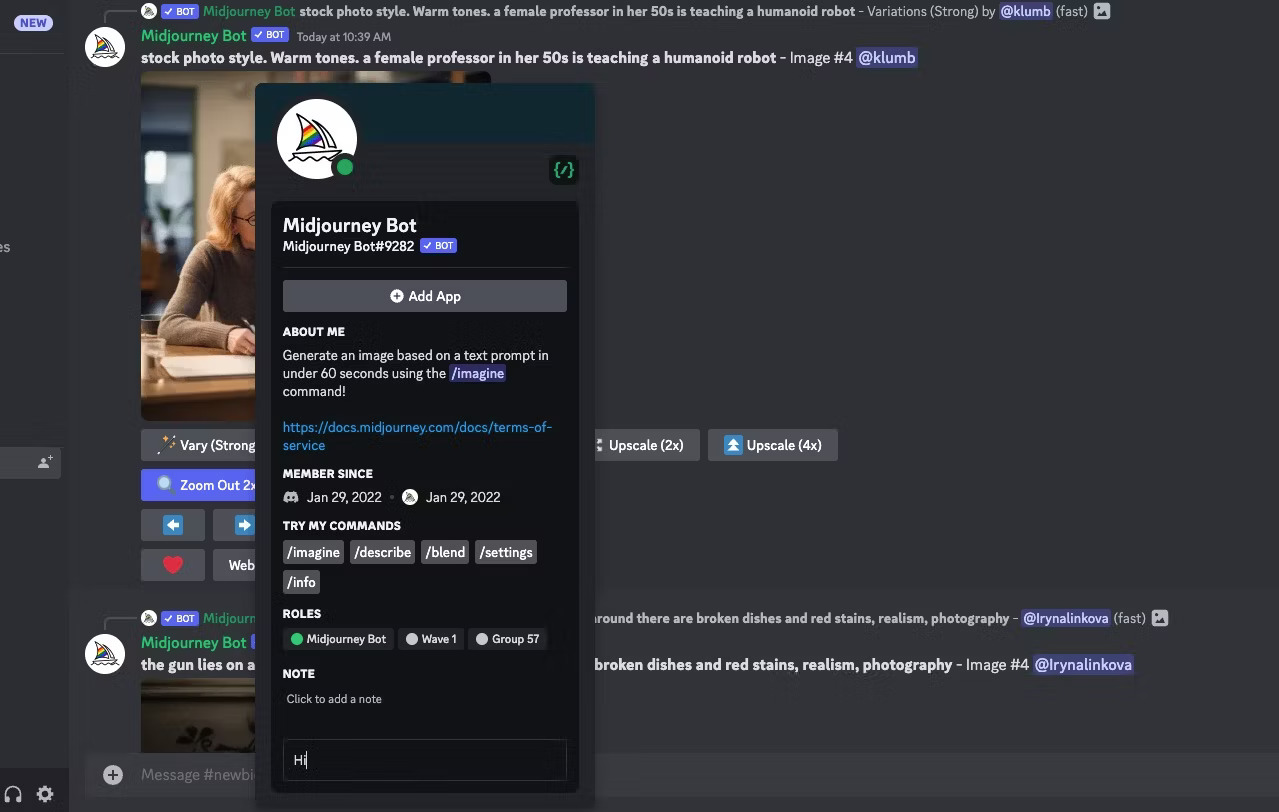
Bạn có thể kéo hình ảnh từ máy tính và thả vào hộp thông báo hoặc nhấp vào biểu tượng + trong hộp thông báo để tìm và upload hình ảnh lên từ máy tính.
Khi bạn đã chọn một hình ảnh, nhấn Enter trên bàn phím để upload nó lên cuộc trò chuyện. Tiếp theo, nhấp chuột phải vào hình ảnh và chọn Copy Link.
Hướng dẫn này sử dụng hình ảnh ngẫu nhiên do AI tạo ra về một người từ trang web có tên This Person Does Not Exist .
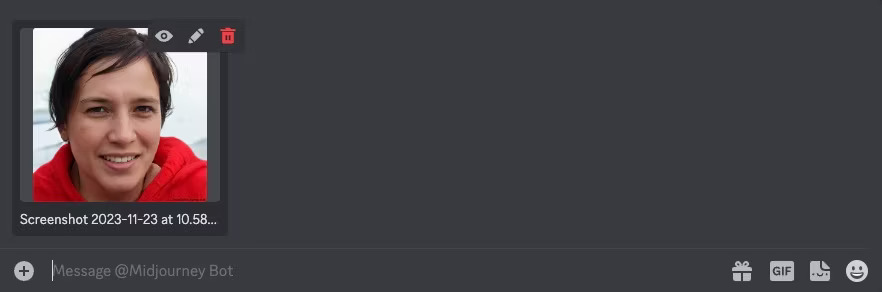
Bước 2: Tạo lời nhắc bằng URL
Bây giờ, chúng ta có thể bắt đầu tạo lời nhắc. Đây là template cơ bản trông như thế nào:
/imagine prompt [image URL] [prompt]Đầu tiên, thay thế image URL bằng liên kết hình ảnh mà bạn đã sao chép ở bước trước. Sau đó, bạn có thể bắt đầu nhập mô tả hình ảnh.

Lần đầu tiên bạn dán liên kết vào hộp tin nhắn, nó sẽ rất dài. Nhưng khi bạn nhấn Enter, liên kết sẽ rút ngắn và bạn có thể sử dụng phiên bản này cho các lời nhắc trong tương lai.

Yêu cầu cơ bản nhất là đề cập đến một người trong lời nhắc của bạn. Trong trường hợp này, ví dụ bao gồm "An elven woman" chẳng hạn. Nhưng hơn thế nữa, bạn có thể thỏa sức sáng tạo với bối cảnh, phong cách nghệ thuật, tâm trạng, đồ vật, v.v...
Bước 3: Thử nghiệm với các thông số chính
Có 3 tham số đáng để kiểm tra nếu bạn muốn có được kết quả tốt hơn cho bức ảnh chân dung AI của mình. Để sử dụng chúng, chỉ cần thêm tham số vào cuối lời nhắc của bạn.
Image Weight
Tham số --iw là viết tắt của image weight. Bạn có thể sử dụng nó để nhấn mạnh thêm hình ảnh tham chiếu hoặc nhiều mô tả văn bản hơn trong hình ảnh cuối cùng.
Image weight thấp, chẳng hạn như --iw 0,5, có nghĩa là lời nhắc văn bản sẽ có ảnh hưởng lớn hơn đến hình ảnh cuối cùng.
/imagine prompt https://s.mj.run/4r_P9m_jvDU A woman in a sharp grey suit sitting in an office full of robots, brightly lit, futuristic --iw 0.5
Image weight cao hơn, chẳng hạn như --iw 1.5, có nghĩa là hình ảnh tham chiếu sẽ có tác động lớn hơn đến hình ảnh cuối cùng.
/imagine prompt https://s.mj.run/4r_P9m_jvDU A woman in a sharp grey suit sitting in an office full of robots, brightly lit, futuristic --iw 1.5
Bạn có thể đặt số này ở bất kỳ đâu trong khoảng từ 0 đến 2. Theo mặc định, số này được đặt thành 1 để có trọng số bằng nhau giữa hình ảnh và lời nhắc.
Style Raw
Rất nhiều "phương pháp làm đẹp" được áp dụng cho hình ảnh Midjourney, tạo nên những hình ảnh ấn tượng (hãy nghĩ đến những bức ảnh điện ảnh của Hollywood). Nhưng vấn đề là bạn sẽ có được những hình ảnh trông phi thực tế và thậm chí là giả trân. Thay vào đó, bạn muốn có một bức ảnh selfie bằng AI trông giống người thật.
Việc thêm tham số --style raw có thể giúp giải quyết vấn đề này bằng cách tập trung vào kiểu bạn chỉ định và loại bỏ một số thao tác làm đẹp tự động đang diễn ra. Sự khác biệt trong hai bộ ảnh dưới đây rất khó nhận thấy nhưng vẫn có thể nhận thấy được.
/imagine prompt https://s.mj.run/4r_P9m_jvDU Oil painting portrait of a woman in a field of green rolling hills
https://s.mj.run/4r_P9m_jvDU Oil painting portrait of a woman in a field of green rolling hills --style raw
Weird
Việc tạo ảnh chân dung bằng AI có thể khiến bạn cảm thấy hơi kỳ lạ khi chứng kiến bản thân bị biến đổi qua ống kính của hệ thống AI. Vậy tại sao không tận dụng sự kỳ lạ bằng cách thêm tham số --weird?
Theo sách hướng dẫn của Midjourney, điều này "giới thiệu những phẩm chất kỳ quặc và khác thường" cho hình ảnh. Một lần nữa, điều này sẽ giúp tạo ra một bức chân dung tự họa bằng AI ít đẹp hơn và có khả năng độc đáo hơn.
Cài đặt kỳ lạ mặc định là 0 với giá trị tối đa là 3000, việc thêm một chút giá trị này vào lời nhắc sẽ mang lại cho bạn nhiều kết quả bất ngờ hơn.
/imagine prompt https://s.mj.run/4r_P9m_jvDU 3D render model of a woman
/imagine prompt https://s.mj.run/4r_P9m_jvDU 3D render model of a woman --weird 2000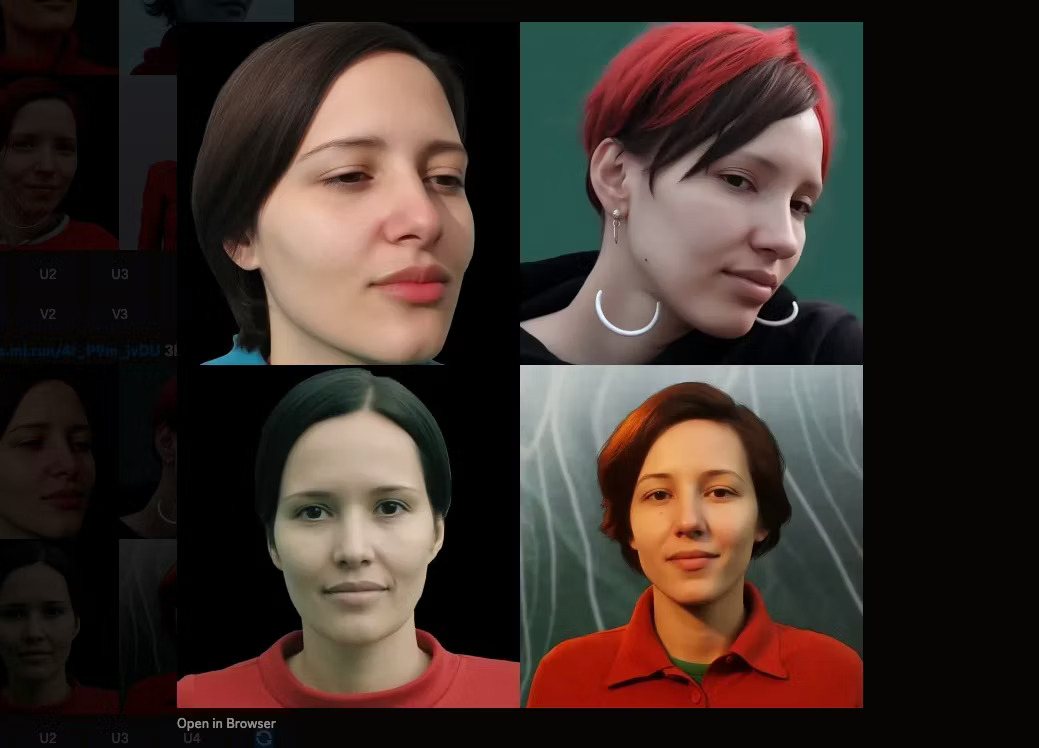
Bước 4: Nâng cao chất lượng hình ảnh
Hai lĩnh vực mà bạn có thể nâng cao chất lượng hình ảnh của mình là tỷ lệ khung hình và độ phân giải hình ảnh.
Hãy bắt đầu bằng cách thay đổi tỷ lệ khung hình. Tỷ lệ mặc định cho hình ảnh Midjourney là 1:1, tỷ lệ này hoạt động tốt cho nhiều nền tảng xã hội nơi bạn có thể muốn sử dụng ảnh chân dung AI của mình.
Tuy nhiên, nếu bạn muốn đóng khung hình ảnh theo cách nổi bật, hãy thử thay đổi kích thước thành kích thước được sử dụng trong chụp ảnh chân dung cổ điển bằng cách thêm --ar 2:3 hoặc --ar 4:5.
Việc thay đổi tỷ lệ khung hình trong Midjourney cũng cung cấp cho bạn nhiều tùy chọn hơn để sử dụng tác phẩm nghệ thuật AI của mình cho những thứ như hình nền máy tính, in ấn và các nền tảng xã hội yêu cầu những kích thước hình ảnh khác nhau.
/imagine prompt https://s.mj.run/4r_P9m_jvDU portrait of a woman, photorealistic, neutral background --ar 4:5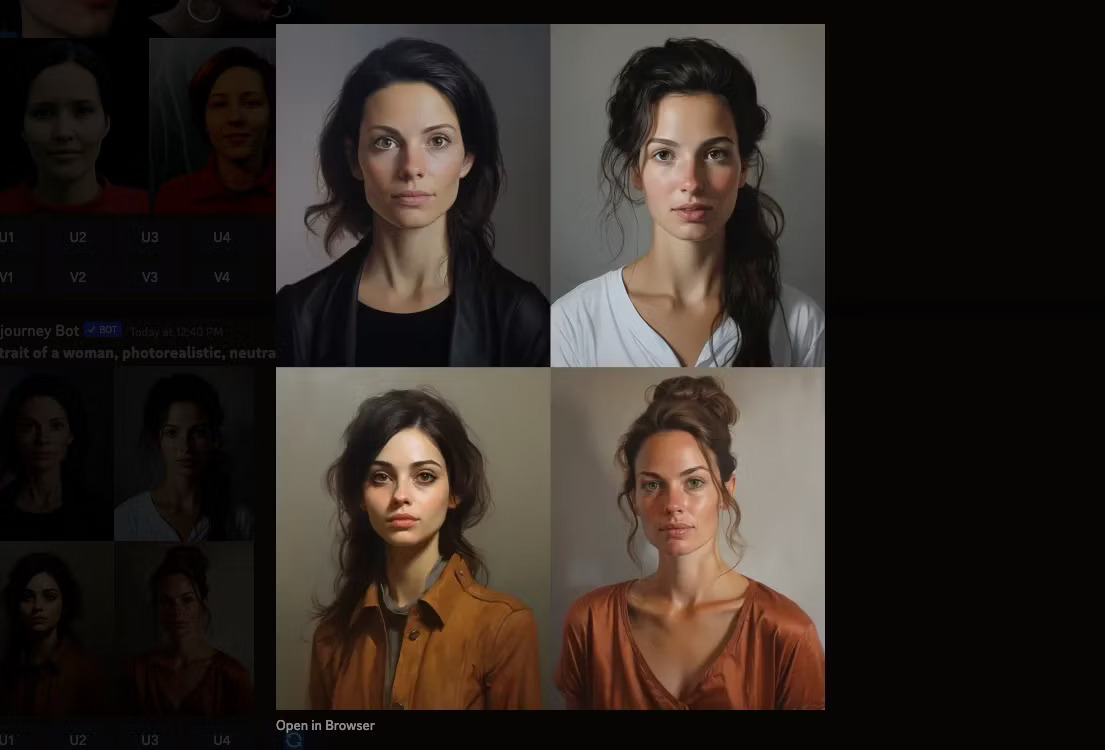
Một điều chỉnh đáng giá khác là nâng cấp hình ảnh của bạn để tạo ra độ phân giải cao nhất có thể.
Trước tiên, hãy chọn hình ảnh bạn muốn làm việc từ bộ 4 hình ảnh bằng cách sử dụng các nút có nhãn chữ U. Các hình ảnh trên cùng bên trái và bên phải được gắn nhãn U1 và U2, trong khi các hình ảnh dưới cùng bên trái và bên phải được gắn nhãn U3 và U4.
Hình ảnh sẽ tự xuất hiện lại trong cuộc trò chuyện, lần này với tùy chọn nhấp vào Upscale (4x). Nhấp vào nút này và đợi hình ảnh cuối cùng được xử lý xong.
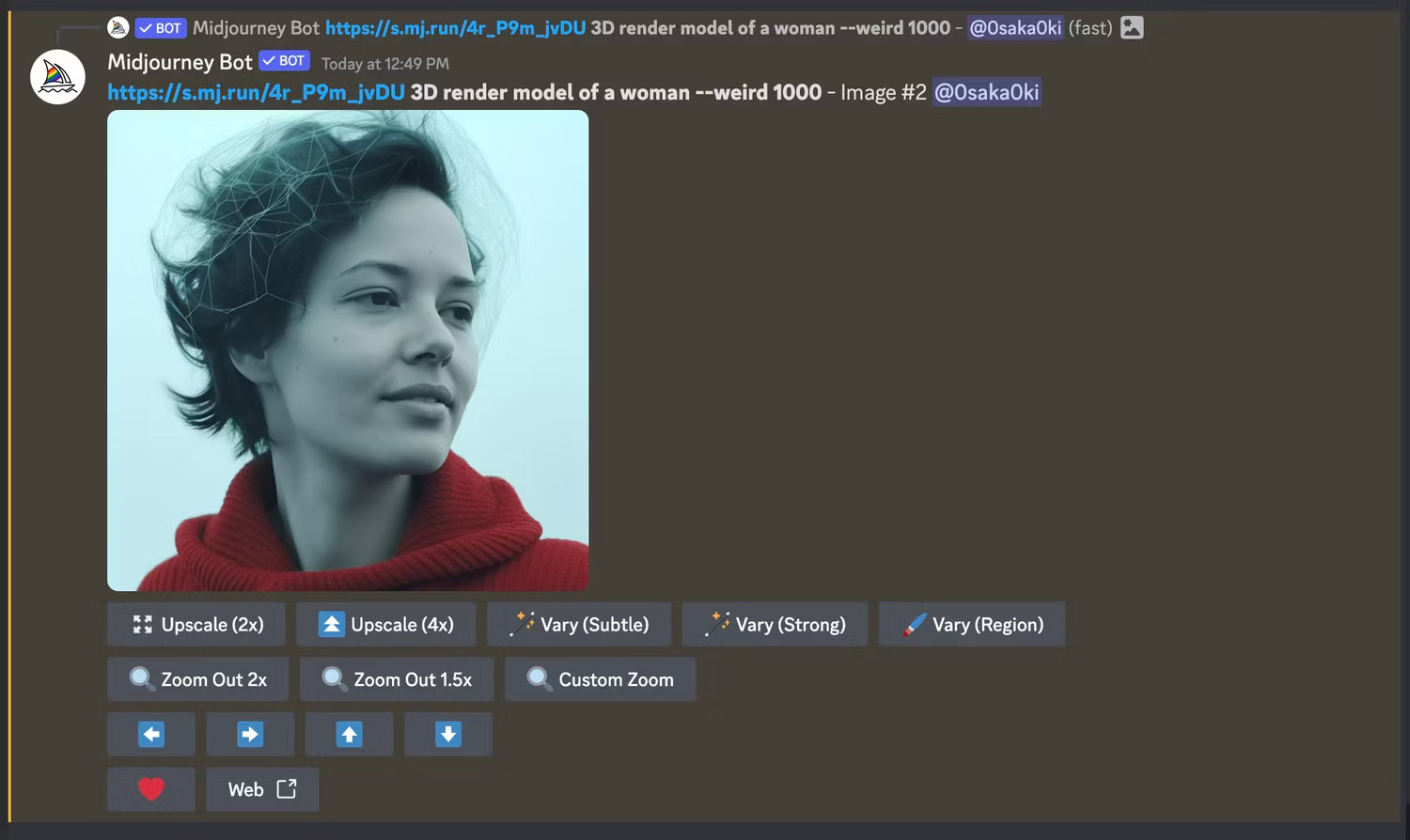
Bước 5: Tải xuống chân dung tự họa AI của bạn
Khi bạn đã hoàn tất việc nâng cấp hình ảnh của mình, hãy nhấp vào hình ảnh để xem trước, sau đó nhấp vào Open in Browser. Click chuột phải vào ảnh chọn Save Image As để tải về máy tính.
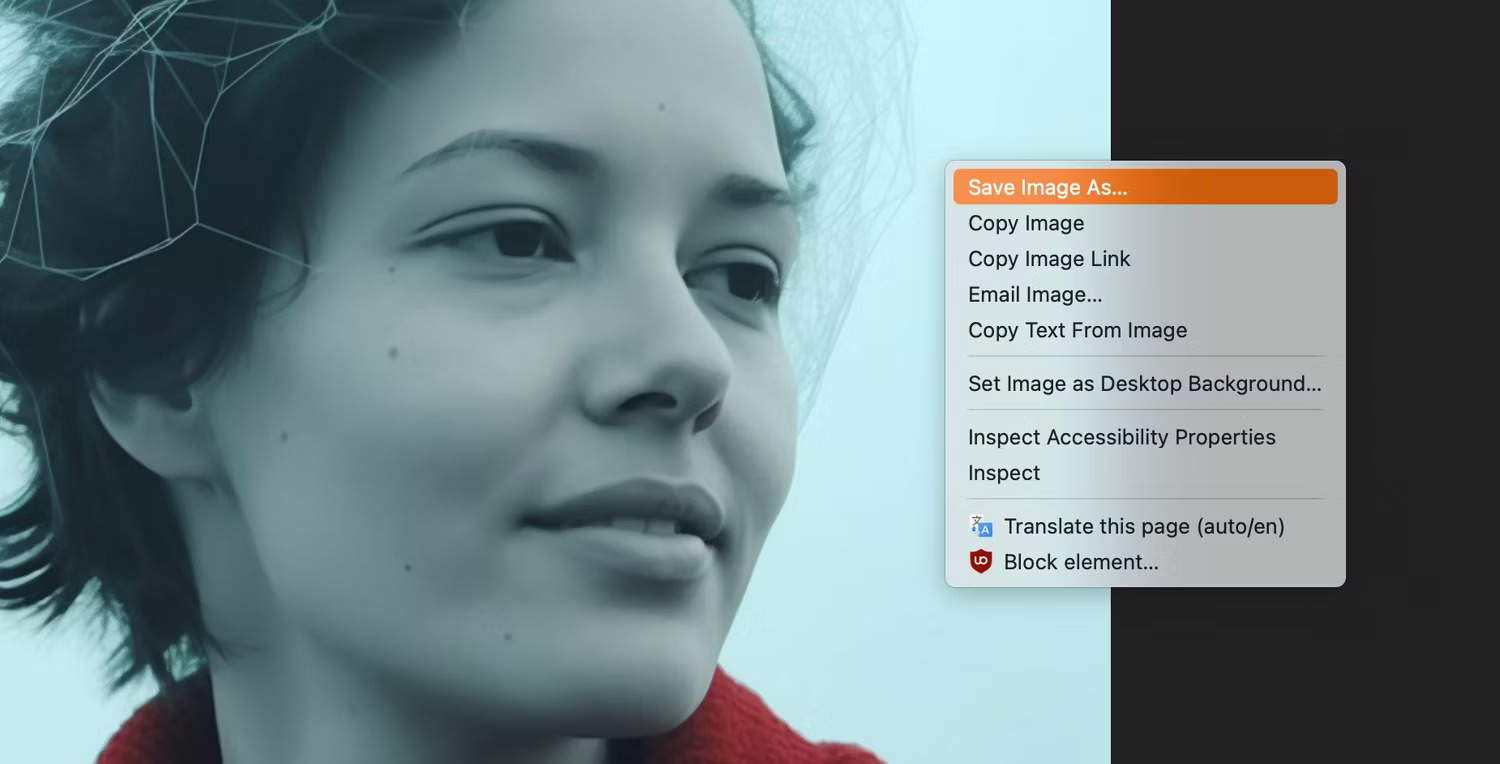
Bây giờ, bạn đã có một bức ảnh chan dung bằng AI, bạn có thể thay đổi ảnh profile trên mạng xã hội của mình thành một thứ gì đó thú vị hơn một chút. Bạn cũng có thể sử dụng tính năng tự chụp chân dung bằng AI để bảo vệ quyền riêng tư của mình. Bằng cách tạo một hình ảnh giống bạn cho các tài khoản công khai, bạn có thể dành những bức ảnh thật cho bạn bè thân thiết và gia đình.
 Công nghệ
Công nghệ  AI
AI  Windows
Windows  iPhone
iPhone  Android
Android  Học IT
Học IT  Download
Download  Tiện ích
Tiện ích  Khoa học
Khoa học  Game
Game  Làng CN
Làng CN  Ứng dụng
Ứng dụng 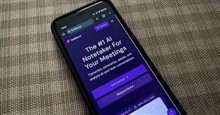


















 Linux
Linux  Đồng hồ thông minh
Đồng hồ thông minh  macOS
macOS  Chụp ảnh - Quay phim
Chụp ảnh - Quay phim  Thủ thuật SEO
Thủ thuật SEO  Phần cứng
Phần cứng  Kiến thức cơ bản
Kiến thức cơ bản  Lập trình
Lập trình  Dịch vụ công trực tuyến
Dịch vụ công trực tuyến  Dịch vụ nhà mạng
Dịch vụ nhà mạng  Quiz công nghệ
Quiz công nghệ  Microsoft Word 2016
Microsoft Word 2016  Microsoft Word 2013
Microsoft Word 2013  Microsoft Word 2007
Microsoft Word 2007  Microsoft Excel 2019
Microsoft Excel 2019  Microsoft Excel 2016
Microsoft Excel 2016  Microsoft PowerPoint 2019
Microsoft PowerPoint 2019  Google Sheets
Google Sheets  Học Photoshop
Học Photoshop  Lập trình Scratch
Lập trình Scratch  Bootstrap
Bootstrap  Năng suất
Năng suất  Game - Trò chơi
Game - Trò chơi  Hệ thống
Hệ thống  Thiết kế & Đồ họa
Thiết kế & Đồ họa  Internet
Internet  Bảo mật, Antivirus
Bảo mật, Antivirus  Doanh nghiệp
Doanh nghiệp  Ảnh & Video
Ảnh & Video  Giải trí & Âm nhạc
Giải trí & Âm nhạc  Mạng xã hội
Mạng xã hội  Lập trình
Lập trình  Giáo dục - Học tập
Giáo dục - Học tập  Lối sống
Lối sống  Tài chính & Mua sắm
Tài chính & Mua sắm  AI Trí tuệ nhân tạo
AI Trí tuệ nhân tạo  ChatGPT
ChatGPT  Gemini
Gemini  Điện máy
Điện máy  Tivi
Tivi  Tủ lạnh
Tủ lạnh  Điều hòa
Điều hòa  Máy giặt
Máy giặt  Cuộc sống
Cuộc sống  TOP
TOP  Kỹ năng
Kỹ năng  Món ngon mỗi ngày
Món ngon mỗi ngày  Nuôi dạy con
Nuôi dạy con  Mẹo vặt
Mẹo vặt  Phim ảnh, Truyện
Phim ảnh, Truyện  Làm đẹp
Làm đẹp  DIY - Handmade
DIY - Handmade  Du lịch
Du lịch  Quà tặng
Quà tặng  Giải trí
Giải trí  Là gì?
Là gì?  Nhà đẹp
Nhà đẹp  Giáng sinh - Noel
Giáng sinh - Noel  Hướng dẫn
Hướng dẫn  Ô tô, Xe máy
Ô tô, Xe máy  Tấn công mạng
Tấn công mạng  Chuyện công nghệ
Chuyện công nghệ  Công nghệ mới
Công nghệ mới  Trí tuệ Thiên tài
Trí tuệ Thiên tài